Google vừa cập nhật ứng dụng Google Tìm thiết bị của tôi (Find My Device) với một tính năng mới quan trọng: khả năng chia sẻ vị trí của bạn với những người khác. Sự bổ sung này nâng cao đáng kể tiện ích của ứng dụng, giúp nó không chỉ dừng lại ở việc định vị các thiết bị Android mà còn trở thành một công cụ kết nối và an toàn cá nhân hiệu quả hơn cho người dùng Việt.
Google Tìm thiết bị của tôi: Thêm tính năng chia sẻ vị trí trực tiếp qua tab “Mọi người (Beta)”
Theo thông báo từ blog chính thức của Google, phiên bản mới nhất của ứng dụng Google Tìm thiết bị của tôi (phiên bản 3.1.277-4) đã tích hợp tính năng chia sẻ vị trí trực tiếp thông qua tab “Mọi người (Beta)”. Điều này cho phép bạn dễ dàng chia sẻ vị trí hiện tại của mình với các liên hệ trong tài khoản Google, giúp họ biết được bạn đang ở đâu ngay trong ứng dụng.
Tính năng này đặc biệt hữu ích khi bạn muốn gặp gỡ bạn bè, gia đình hoặc theo dõi vị trí của những người thân yêu để đảm bảo an toàn. Nếu người bạn muốn chia sẻ vị trí không sử dụng điện thoại Android hoặc không có ứng dụng Google Tìm thiết bị của tôi, bạn vẫn có thể gửi một liên kết. Liên kết này sẽ đưa họ đến một trang web hiển thị bản đồ, giúp họ dễ dàng tìm thấy bạn.
Hướng dẫn chi tiết cách chia sẻ vị trí của bạn trên Google Tìm thiết bị của tôi
Để bắt đầu sử dụng tính năng này, bạn cần đảm bảo ứng dụng Google Tìm thiết bị của tôi đã được cài đặt hoặc cập nhật lên phiên bản mới nhất (3.1.277-4) từ Google Play Store.
Bước 1: Cập nhật ứng dụng Tìm thiết bị của tôi
Đầu tiên, hãy truy cập Google Play Store, tìm kiếm “Google Tìm thiết bị của tôi” và cập nhật ứng dụng lên phiên bản mới nhất. Sau khi quá trình cập nhật hoàn tất, hãy mở ứng dụng và đăng nhập vào tài khoản Google của bạn.
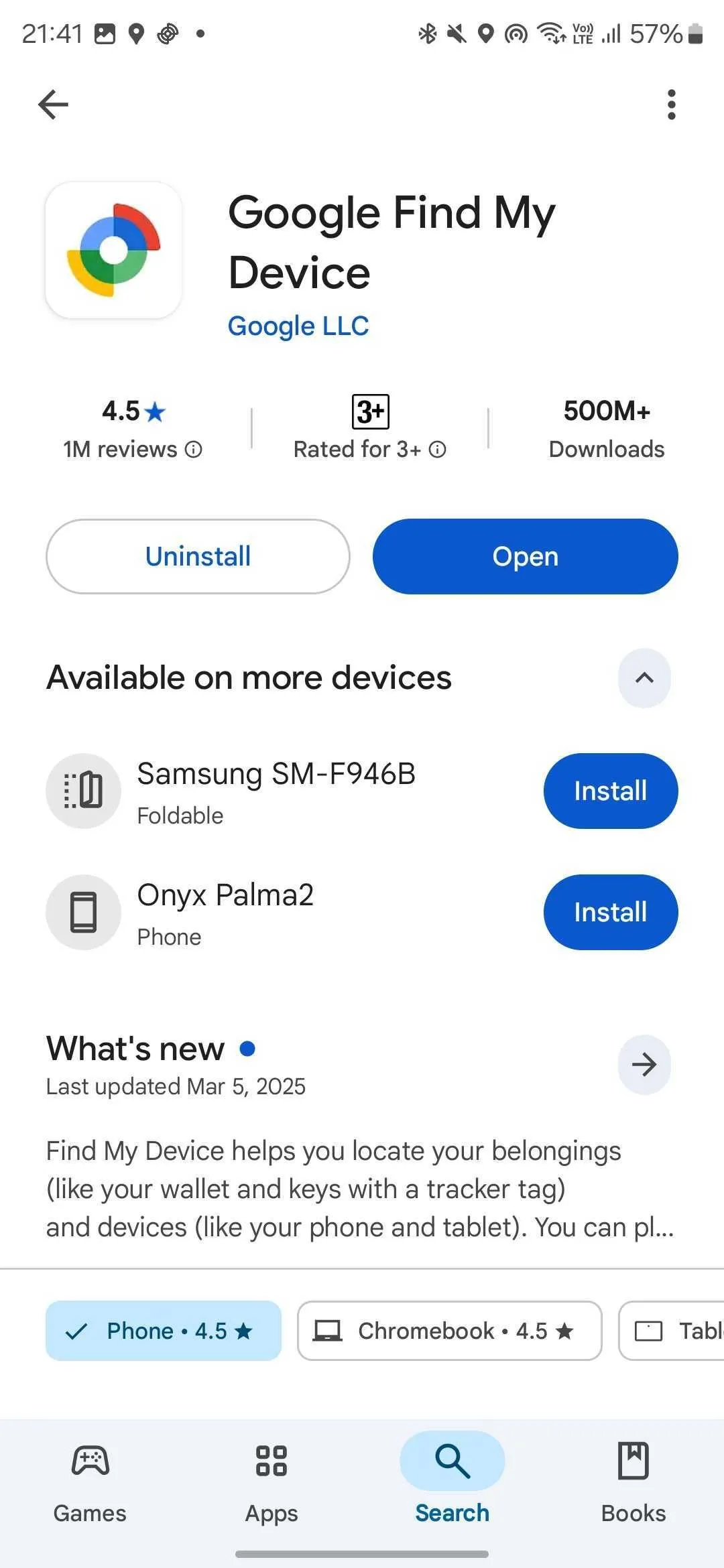 Màn hình điện thoại hiển thị ứng dụng Google Tìm thiết bị của tôi trên Google Play Store, sẵn sàng để tải xuống hoặc cập nhật.
Màn hình điện thoại hiển thị ứng dụng Google Tìm thiết bị của tôi trên Google Play Store, sẵn sàng để tải xuống hoặc cập nhật.
Bước 2: Bắt đầu chia sẻ vị trí với danh bạ của bạn
Khi đã đăng nhập, bạn hãy nhấn vào tab “Mọi người (Beta)”, sau đó chọn “+ Chia sẻ mới”.
Dưới tên của bạn, nhấn vào nút “Trong 1 giờ” để điều chỉnh thời gian bạn muốn chia sẻ vị trí. Ngoài tùy chọn mặc định là một giờ, bạn có thể chọn “Chỉ hôm nay”, “Cho đến khi bạn tắt”, hoặc “Thời lượng tùy chỉnh”.
Bạn có thể chia sẻ vị trí theo thời gian thực của mình với các liên hệ trong Google bằng cách nhấn vào hồ sơ của họ trong phần “Chia sẻ trong ứng dụng”. Nếu liên hệ bạn muốn không có trong danh sách, hãy cuộn nhẹ xuống để hiển thị nút “Chia sẻ liên kết”.
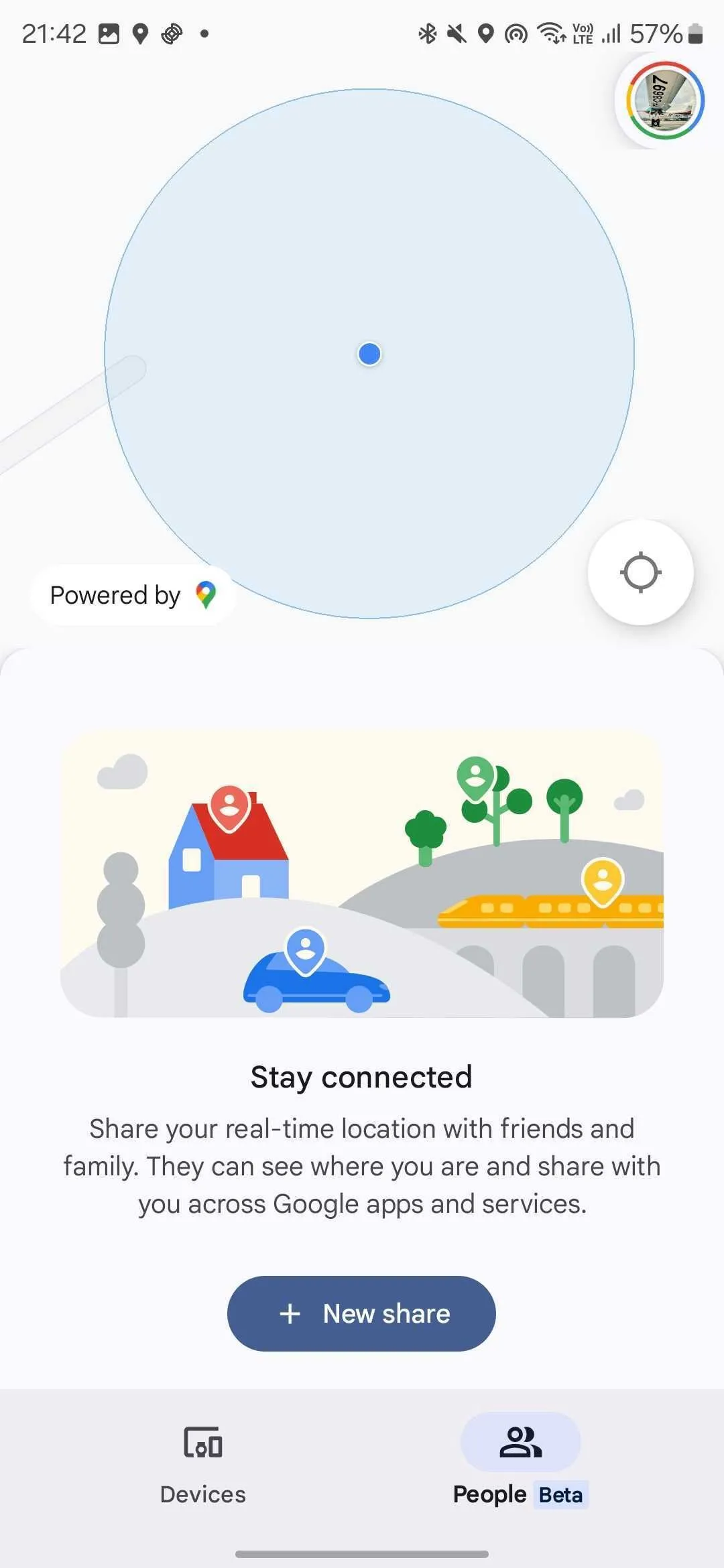 Giao diện ứng dụng Google Tìm thiết bị của tôi với tab "Mọi người (Beta)" được chọn, hiển thị tùy chọn "Chia sẻ mới".
Giao diện ứng dụng Google Tìm thiết bị của tôi với tab "Mọi người (Beta)" được chọn, hiển thị tùy chọn "Chia sẻ mới".
Bước 3: Chia sẻ vị trí qua liên kết cho người không dùng Android
Nếu bạn chọn “Chia sẻ liên kết”, một cửa sổ “Chia sẻ bằng liên kết?” sẽ hiện ra. Nhấn “Chia sẻ” và các tùy chọn chia sẻ khác sẽ xuất hiện. Bạn có thể chọn phương thức chia sẻ mong muốn (ví dụ: qua tin nhắn, email, Zalo, Messenger), và những người bạn gửi liên kết sẽ có thể tìm thấy bạn trên bản đồ.
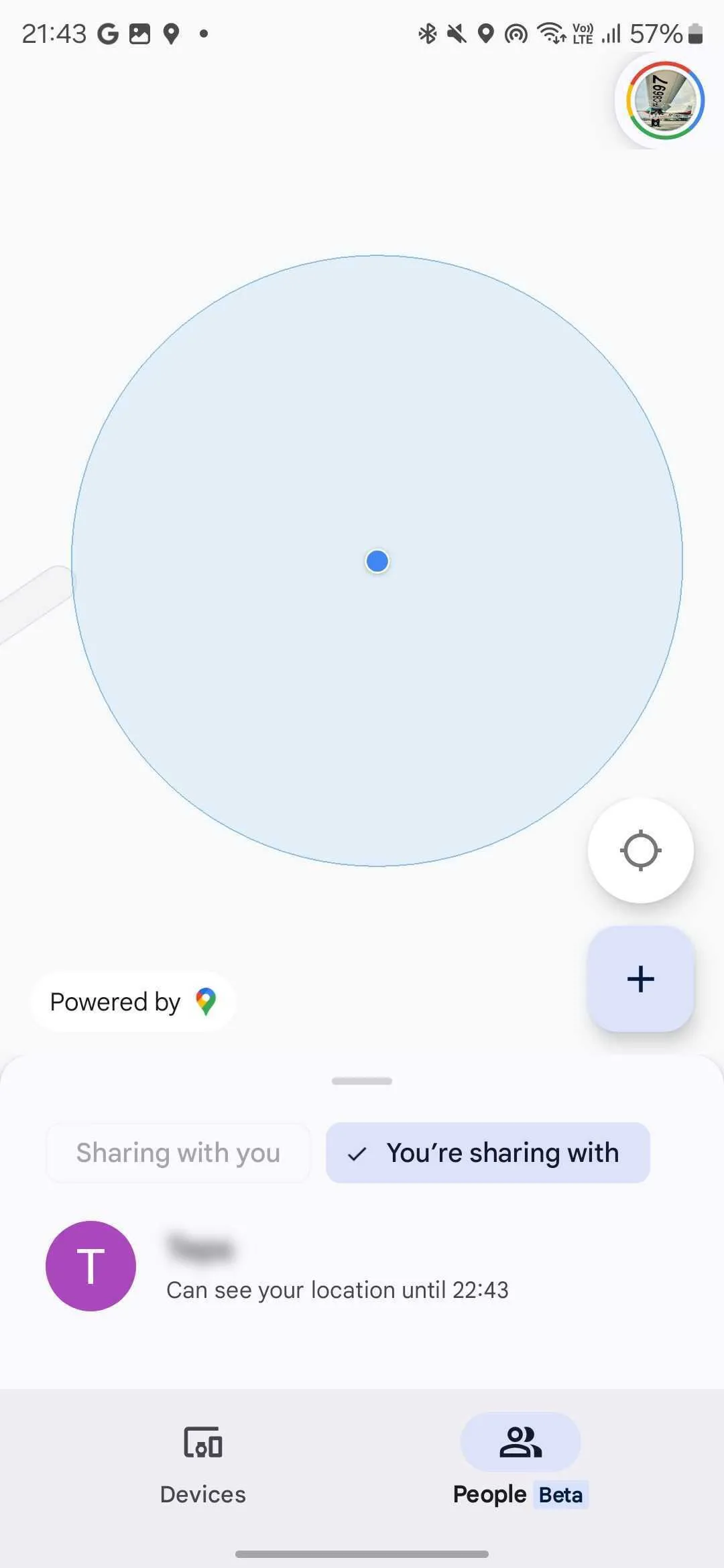 Màn hình ứng dụng Google Tìm thiết bị của tôi hiển thị các tùy chọn chia sẻ vị trí với danh bạ và lựa chọn thời gian chia sẻ.
Màn hình ứng dụng Google Tìm thiết bị của tôi hiển thị các tùy chọn chia sẻ vị trí với danh bạ và lựa chọn thời gian chia sẻ.
Quản lý và ngừng chia sẻ vị trí trên Tìm thiết bị của tôi
Nếu có ai đó chia sẻ vị trí của họ với bạn qua ứng dụng Google Tìm thiết bị của tôi, bạn sẽ tự động thấy họ được liệt kê khi nhấn vào tab “Mọi người (Beta)”. Bạn có thể chia sẻ lại vị trí của mình với họ bằng cách nhấn vào tên của họ và chọn “Chia sẻ vị trí của bạn”.
Để chia sẻ vị trí với một người khác, bạn có thể nhấn vào biểu tượng “+” ở góc dưới cùng bên phải của bản đồ trong tab “Mọi người (Beta)” và làm theo các hướng dẫn đã nêu ở trên.
Khi bạn muốn ngừng chia sẻ vị trí của mình, hãy vào tab “Mọi người (Beta)”, chọn “Bạn đang chia sẻ với”, sau đó nhấn vào tên của người đó (hoặc “Chia sẻ qua liên kết”). Từ đó, nhấn “Dừng chia sẻ”, và ứng dụng sẽ ngừng hiển thị vị trí của bạn.
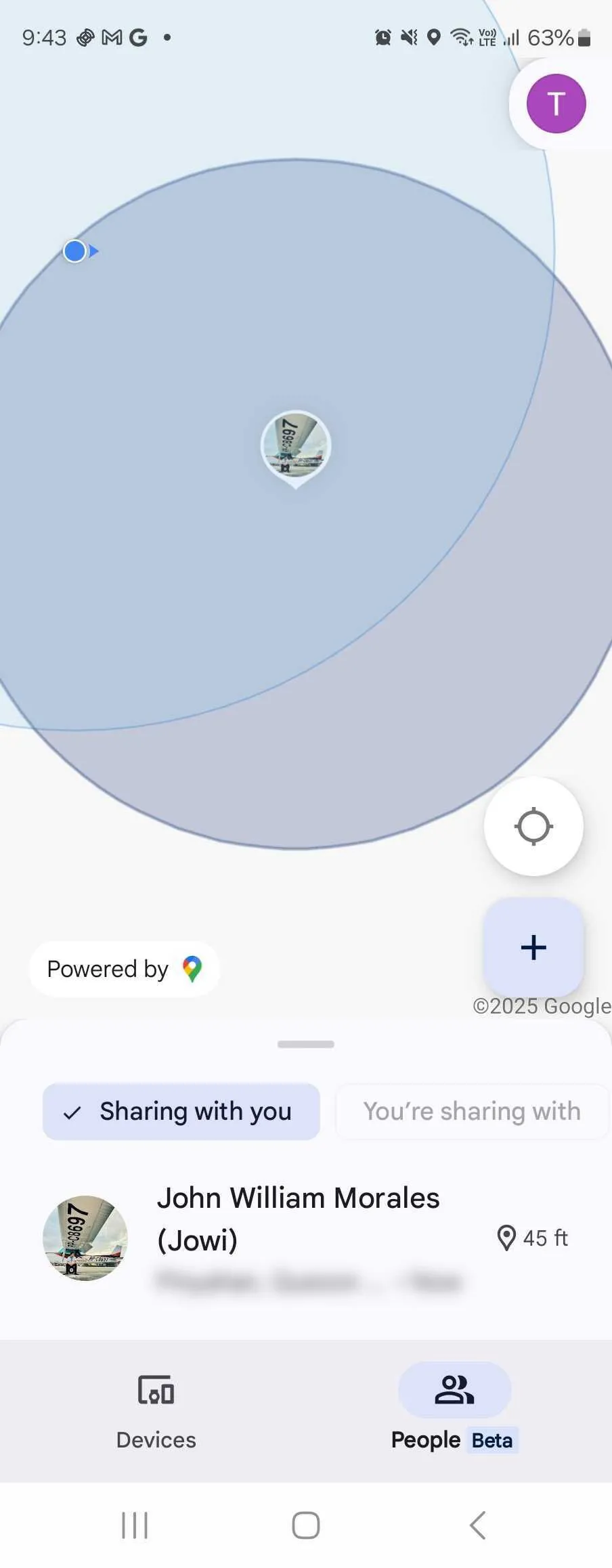 Danh sách những người đang chia sẻ vị trí của họ với bạn trên ứng dụng Google Tìm thiết bị của tôi, trong tab "Mọi người (Beta)".
Danh sách những người đang chia sẻ vị trí của họ với bạn trên ứng dụng Google Tìm thiết bị của tôi, trong tab "Mọi người (Beta)".
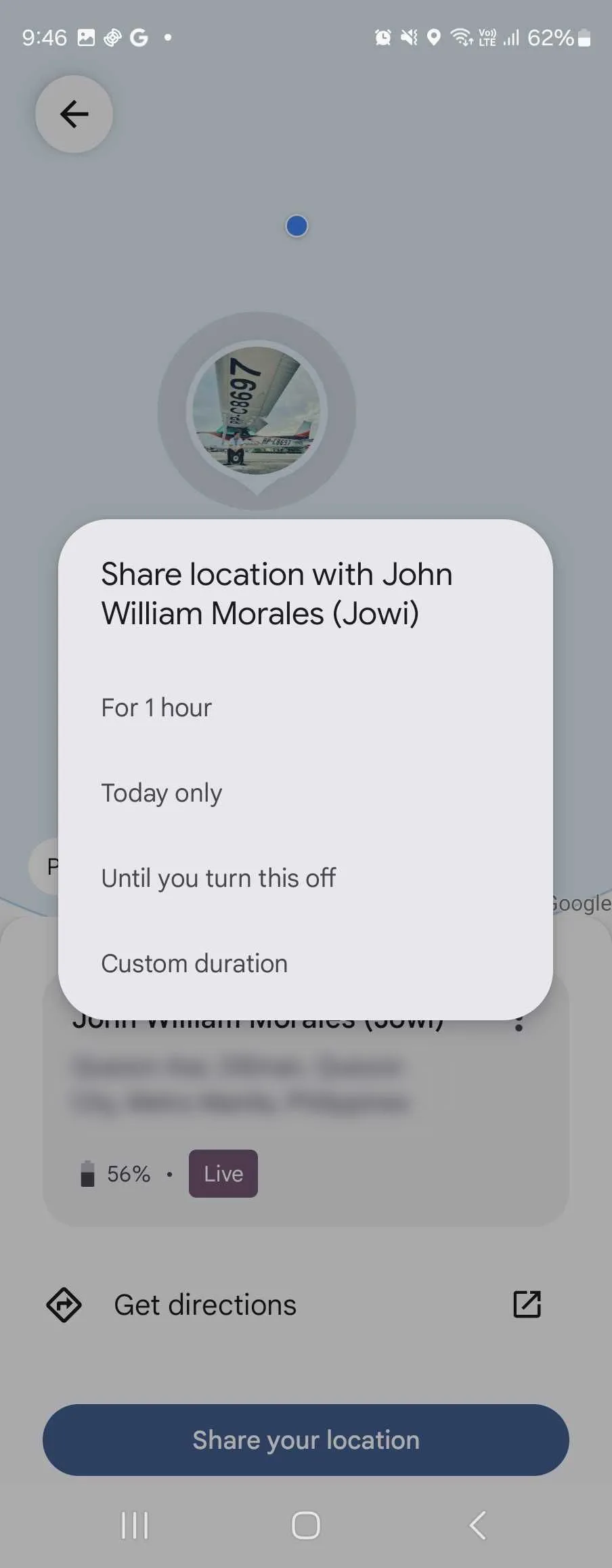 Màn hình quản lý chia sẻ vị trí trên Google Tìm thiết bị của tôi, cho phép người dùng dừng chia sẻ vị trí của họ.
Màn hình quản lý chia sẻ vị trí trên Google Tìm thiết bị của tôi, cho phép người dùng dừng chia sẻ vị trí của họ.
Tích hợp tiện lợi: Vì sao Google Tìm thiết bị của tôi cần tính năng này?
Mặc dù tính năng chia sẻ vị trí đã có mặt trên nhiều ứng dụng phổ biến khác như Waze, Google Maps hay thậm chí WhatsApp, việc bổ sung nó vào Google Tìm thiết bị của tôi mang ý nghĩa lớn. Ứng dụng này vốn được thiết kế để định vị các vật phẩm thất lạc hoặc bị đánh cắp, và việc tích hợp khả năng tìm kiếm người thân vào cùng một nền tảng tạo ra một hệ sinh thái định vị toàn diện hơn.
Apple đã cung cấp tính năng tương tự qua ứng dụng Find My trên các thiết bị macOS, iPhone và iPad, cho phép người dùng dễ dàng tìm kiếm cả thiết bị lẫn người thân. Vì vậy, việc Google đưa tính năng này vào dịch vụ định vị của mình là một bước đi hợp lý, giúp người dùng Android dễ dàng hơn trong việc giữ liên lạc và đảm bảo an toàn cho những người họ quan tâm.
Tính năng chia sẻ vị trí mới này không chỉ nâng cao trải nghiệm người dùng mà còn củng cố vai trò của Google Tìm thiết bị của tôi như một công cụ đa năng, vượt xa chức năng ban đầu.
Bạn nghĩ sao về tính năng chia sẻ vị trí mới này? Nó có giúp ích cho cuộc sống hàng ngày của bạn không? Hãy chia sẻ ý kiến của bạn trong phần bình luận bên dưới!